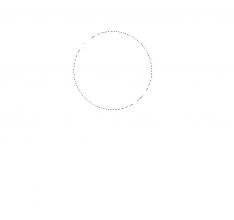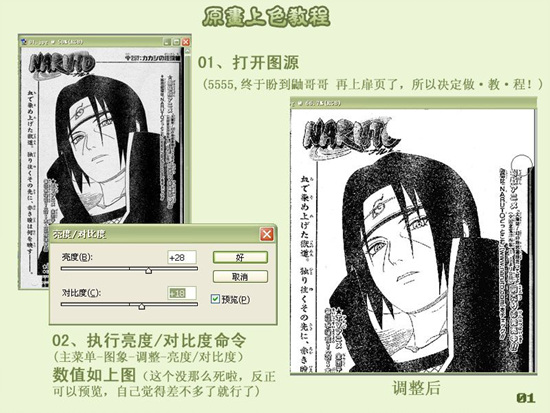ps鼠绘红苹果
来源:网络
作者:网络
学习:4450人次
逼真红苹果的制作重点是表面的质感和光感的渲染。制作之前最好是先拿一些真实的苹果图片参靠一下,然后设定光源方向,再慢慢渲染光感,部分纹理可以用滤镜来完成。
最终效果

一、用图像制作软件Photoshop新建文件800 * 800,选择钢笔工具勾出红苹果轮廓。

二、Ctrl + 回车建立选区,选择渐变工具,径向渐变,渐变色前景色:#b52b18 背景色:#d17759,拉出下面苹果的渐变。
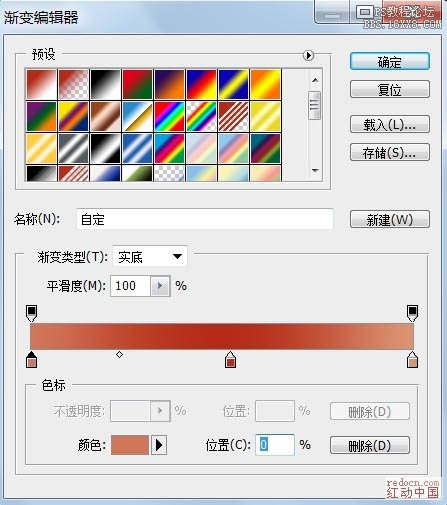
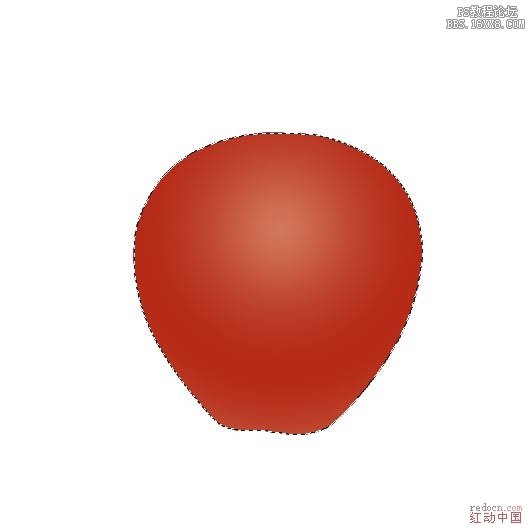
三、先不要取消选取,双击苹果图层,调出图层样式,选择内阴影,如下设置。
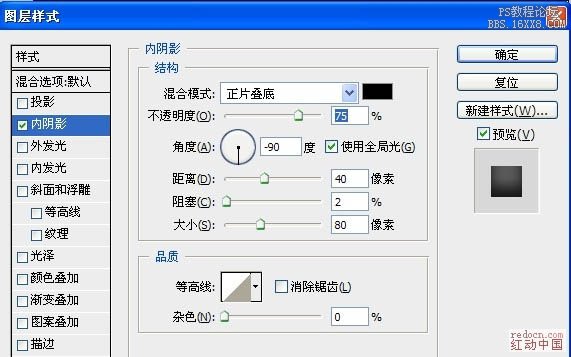
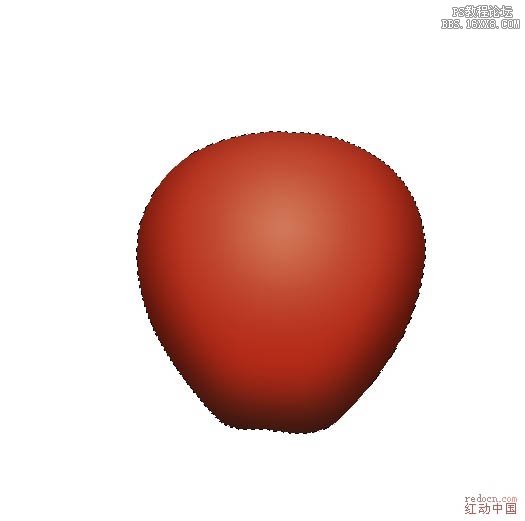
四、前景色,背景色不变,执行滤镜--渲染--云彩,再执行滤镜 --扭曲--球面化,数量为100%,模式为正常,图层混合模式设置为“柔光”。

学习 · 提示
相关教程
关注大神微博加入>>
网友求助,请回答!